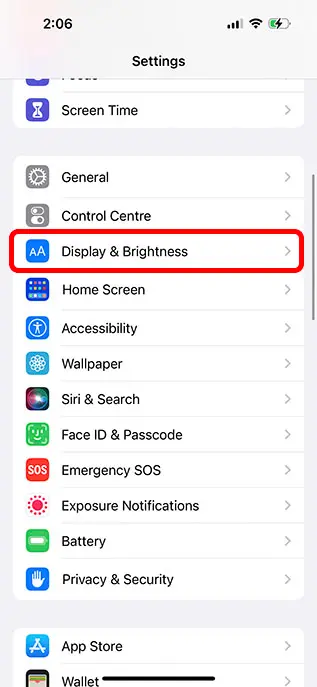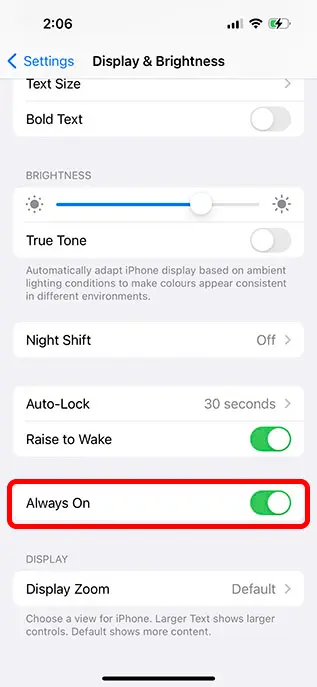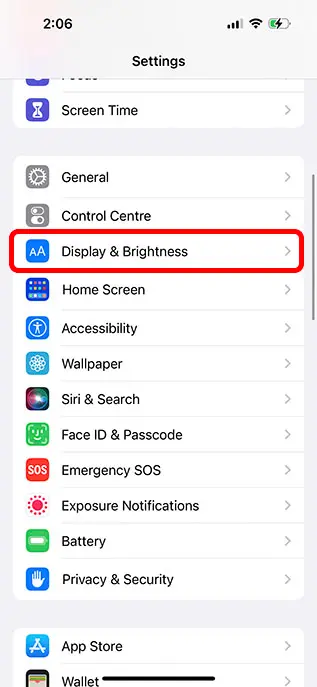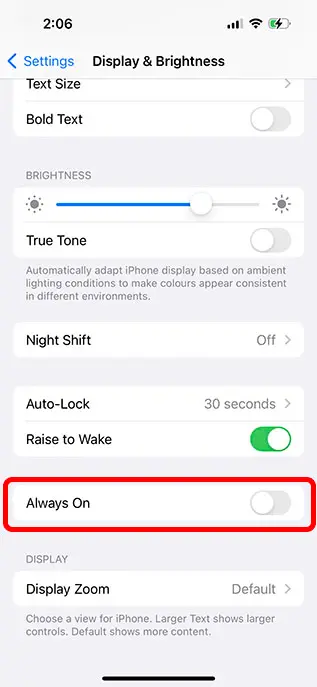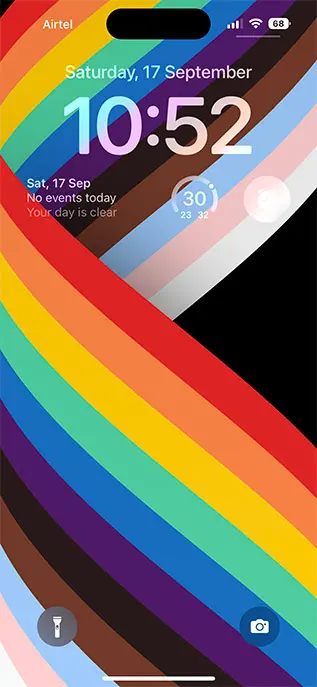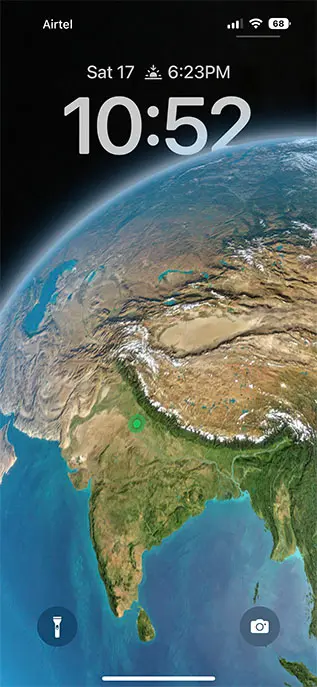ດ້ວຍການເປີດຕົວ iPhone 14 Pro ແລະ iPhone 14 Pro Max, ສຸດທ້າຍ Apple ໄດ້ນໍາສະເຫນີຈໍສະແດງຜົນໃຫ້ຜູ້ໃຊ້ iPhone ຫຼາຍລ້ານຄົນທົ່ວໂລກ. ຢ່າງໃດກໍຕາມ, app ຂອງ Apple ແມ່ນແຕກຕ່າງຈາກສິ່ງທີ່ທ່ານຈະໄດ້ເຫັນໃນໂທລະສັບ Android ໃນຫຼາຍປີທີ່ຜ່ານມາ. ແທນທີ່ຈະພຽງແຕ່ປິດຫນ້າຈໍແລະສະແດງເວລາແລະການແຈ້ງເຕືອນ, Apple ໄດ້ປະຕິບັດຂັ້ນຕອນຕໍ່ໄປອີກແລ້ວແລະແທນທີ່ຈະເຮັດໃຫ້ຫນ້າຈໍຫຼຸດລົງແລະຫຼຸດລົງອັດຕາການໂຫຼດຫນ້າຈໍຄືນເປັນ 1Hz. ດັ່ງນັ້ນບໍ່ວ່າທ່ານຈະມັກ iPhone 14 Pro AOD ແລະຕ້ອງການເປີດໃຊ້ມັນ, ຫຼືວ່າທ່ານບໍ່ຕ້ອງການແລະຕ້ອງການປິດມັນ, ນີ້ແມ່ນວິທີການເປີດໃຊ້ຫຼືປິດການສະແດງຜົນສະເຫມີໃນ iPhone 14 Pro (ແລະ Pro Max).
ເປີດ/ປິດຄຸນສົມບັດ iPhone 14 AOD
ສ່ວນບຸກຄົນ, ຂ້ອຍບໍ່ມັກ Always On Display ແບບທີ່ Apple ໄດ້ເຮັດມັນ. ມັນພຽງແຕ່ຮູ້ສຶກລົບກວນຫຼາຍ, ແລະແນ່ນອນມັນຄວນຈະເປັນການລະບາຍຫມໍ້ໄຟ. ໃນຂະນະທີ່ພວກເຮົາຈະປຶກສາຫາລືກ່ຽວກັບວິທີການເປີດໃຊ້ Always On Display ກ່ອນ, ຖ້າທ່ານຄືກັບຂ້ອຍແລະພຽງແຕ່ຕ້ອງການປິດມັນ, ທ່ານສາມາດນໍາໃຊ້ຕາຕະລາງເນື້ອໃນຂ້າງລຸ່ມນີ້ເພື່ອໄປຫາພາກນັ້ນ.
ເປີດ iPhone 14 ຢູ່ໃນຈໍສະແດງຜົນສະເໝີ
ທຸກຄັ້ງໃນຈໍສະແດງຜົນຖືກເປີດໃຊ້ໂດຍຄ່າເລີ່ມຕົ້ນໃນ iPhone 14 Pro. ຢ່າງໃດກໍຕາມ, ຖ້າມັນບໍ່ເປີດສໍາລັບທ່ານ, ຫຼືທ່ານປິດມັນໂດຍບັງເອີນ, ນີ້ແມ່ນວິທີການເປີດໃຊ້ AOD ໃນ iPhone.
- ໄປທີ່ Settings -> Display & Brightness.
- ທີ່ນີ້, ໃຫ້ແນ່ໃຈວ່າການສະຫຼັບຕໍ່ໄປກັບ Always On ຖືກເປີດໃຊ້.
ໃນປັດຈຸບັນ, ເມື່ອທ່ານລັອກຫນ້າຈໍ iPhone ຂອງທ່ານ, ມັນຈະບໍ່ຫວ່າງຫມົດ. ແທນທີ່ຈະ, ມັນຈະຫຼຸດລົງຄວາມສະຫວ່າງແລະຫຼຸດລົງອັດຕາການໂຫຼດຫນ້າຈໍຄືນເປັນ 1 Hz ເພື່ອປະຫຍັດຊີວິດຫມໍ້ໄຟ.
ປິດ AOD ໃນ iPhone 14
ຖ້າຫາກວ່າທ່ານເປັນຄືຂ້າພະເຈົ້າແລະຕ້ອງການທີ່ຈະປິດການທໍາງານຄຸນສົມບັດ AOD ໃນ iPhone ຂອງທ່ານ, ນີ້ແມ່ນວິທີທີ່ທ່ານສາມາດເຮັດໄດ້:
- ໄປທີ່ Settings -> Display & Brightness.
- ທີ່ນີ້, ເປີດການສະຫຼັບຖັດຈາກ Always On.
- ດຽວນີ້, iPhone 14 ຂອງເຈົ້າຈະບໍ່ສະຫຼັບໄປໃຊ້ໂໝດ Always On Display ເມື່ອໜ້າຈໍຖືກລັອກ ແລະ iPhone ຂອງເຈົ້າຈະນອນຫຼັບ. ນີ້ແມ່ນດີຫຼາຍຖ້າທ່ານພົບວ່າຄຸນສົມບັດ AOD ໃຫມ່ລົບກວນແລະບັນຫາຫຼາຍກ່ວາມັນຄຸ້ມຄ່າ.
ພື້ນຫຼັງທີ່ດີທີ່ສຸດທີ່ຈະໃຊ້ກັບ Always On Display
ເນື່ອງຈາກນີ້ແມ່ນ Apple ທີ່ພວກເຮົາເວົ້າກ່ຽວກັບ, ການຫັນປ່ຽນຈາກຈໍເປີດໄປສູ່ຈໍສະແດງຜົນສະເຫມີແມ່ນກ້ຽງແລະມີການເຄື່ອນໄຫວຫຼາຍ. ນອກຈາກນັ້ນ, ມີບາງຮູບວໍເປເປີທີ່ເຮັດວຽກໄດ້ດີກັບ Always On Display. ດັ່ງນັ້ນນີ້ແມ່ນບາງຮູບວໍເປເປີທີ່ດີທີ່ສຸດທີ່ທ່ານສາມາດນໍາໃຊ້ກັບ iPhone 14 Pro AOD ຂອງທ່ານ:
Pride Wallpaper
ວໍເປເປີ Pride ແມ່ນຮູບວໍເປເປີທີ່ດີທີ່ສຸດທີ່ທ່ານສາມາດນໍາໃຊ້ກັບ AOD. ມັນບໍ່ພຽງແຕ່ເບິ່ງທີ່ສວຍງາມແທ້ໆ, ແຕ່ມັນປ່ຽນແປງເມື່ອ AOD ເປີດ, ແລະພາບເຄື່ອນໄຫວເບິ່ງຄືວ່າເຢັນແທ້ໆ. ນອກຈາກນັ້ນ, ເມື່ອທ່ານປົດລັອກ iPhone ຂອງທ່ານ, ມັນຈະໄຫຼຢ່າງບໍ່ຢຸດຢັ້ງດ້ວຍໜ້າຈໍລັອກ
ດາລາສາດ
ຮູບວໍເປເປີດາລາສາດຍັງເຮັດວຽກໄດ້ດີກັບ Always On Display. ມີພາບເຄື່ອນໄຫວທີ່ລະອຽດອ່ອນຂອງໂລກ (ຫຼືດວງຈັນ) ເມື່ອໜ້າຈໍປ່ຽນລະຫວ່າງສອງໄລຍະຂອງມັນ, ແລະໂມງເຄື່ອນທີ່ຈາກພື້ນຫຼັງໄປຫາພື້ນຫຼັງເຊັ່ນກັນ.
ຄໍາຖາມທີ່ຖືກຖາມເລື້ອຍໆ
ຖາມ: ຈໍສະແດງຜົນເປີດຕະຫຼອດປິດອັດຕະໂນມັດບໍ?
iPhone AOD ປິດອັດຕະໂນມັດໃນສອງກໍລະນີ. ເມື່ອທ່ານເອົາ iPhone ຂອງທ່ານໃສ່ໃນກະເປົ໋າຂອງທ່ານ, ຈໍສະແດງຜົນເປີດຕະຫຼອດຈະປິດລົງ. ນອກຈາກນັ້ນ, ຖ້າທ່ານໃສ່ Apple Watch ແລະທ່ານຍ່າງຫນີຈາກ iPhone ຂອງທ່ານ, ຫນ້າຈໍຈະປິດຕະຫຼອດເວລາ. ນີ້ແມ່ນດີເລີດສໍາລັບການຮັບປະກັນວ່າຮູບວໍເປເປີ ແລະ widget ຂອງເຈົ້າຈະບໍ່ເຫັນໄດ້ໂດຍບັງເອີນຕໍ່ກັບໃຜກໍຕາມເມື່ອທ່ານຢູ່ຫ່າງຈາກ iPhone ຂອງທ່ານ.
ຖ. ຂ້ອຍສາມາດປັບແຕ່ງໜ້າຈໍ Always On Display ຂອງ iPhone ໄດ້ບໍ?
ໃນປັດຈຸບັນ, iOS 16 ບໍ່ໄດ້ສະຫນອງການປັບແຕ່ງ Always On Display. ທ່ານສາມາດເປີດຫຼືປິດການໃຊ້ງານໄດ້, ແລະນັ້ນແມ່ນມັນ. ຫວັງວ່າ, Apple ຈະຊ່ວຍໃຫ້ຜູ້ໃຊ້ສາມາດປັບແຕ່ງ AOD ຂອງເຂົາເຈົ້າດ້ວຍການອັບເດດໃນອະນາຄົດ, ແຕ່ Apple ແມ່ນ Apple, ດັ່ງນັ້ນນີ້ອາດຈະເປັນຄວາມຝັນທໍ່ນັ້ນ.
Q: AOD ມີຜົນຕໍ່ອາຍຸຫມໍ້ໄຟບໍ?
ໃນການທົດສອບທີ່ຈໍາກັດຂອງພວກເຮົາມາເຖິງຕອນນັ້ນ, ພວກເຮົາບໍ່ສາມາດເວົ້າໄດ້ຢ່າງແນ່ນອນວ່າຈໍສະແດງຜົນທີ່ເປີດຢູ່ສະເຫມີມີຜົນກະທົບຕໍ່ຊີວິດຫມໍ້ໄຟຂອງ iPhone 14 Pro. ຢ່າງໃດກໍ່ຕາມ, ມີແນວໂນ້ມທີ່ຈະມີຜົນກະທົບທີ່ຊັດເຈນພໍສົມຄວນຕໍ່ອາຍຸຂອງຫມໍ້ໄຟກັບ AOD ເພາະວ່າ Apple Watch ທີ່ເປີດຢູ່ສະເຫມີຍັງມີຜົນກະທົບຕໍ່ອາຍຸຂອງຫມໍ້ໄຟເລັກນ້ອຍ.
ຄວບຄຸມ AOD ໄດ້ຢ່າງງ່າຍດາຍໃນ iPhone
ດີ, ນີ້ແມ່ນວິທີທີ່ທ່ານສາມາດເປີດ ຫຼືປິດການໃຊ້ງານ Always On Display ໃນ iPhone 14 Pro ແລະ iPhone 14 Pro Max ໄດ້ຢ່າງງ່າຍດາຍ. ບໍ່ວ່າທ່ານຕ້ອງການຮູ້ເວລາ, ການແຈ້ງເຕືອນ, ແລະ widget ໃນ iPhone ຂອງທ່ານຢູ່ສະ ເໝີ, ຫຼືຕ້ອງການໃສ່ແບັດເຕີລີ່ນ້ອຍໆ, ມັນດີທີ່ຈະຮູ້ວ່າ Apple ໄດ້ໃຫ້ຜູ້ໃຊ້ທາງເລືອກທີ່ຈະເລືອກວ່າພວກເຂົາຕ້ອງການ AOD ໃນຂອງພວກເຂົາ. iPhone ຫຼືບໍ່. ດັ່ງນັ້ນ, ທ່ານຄິດແນວໃດກັບຈໍສະແດງຜົນສະເຫມີໃນ iPhone 14 Pro series? ໃຫ້ພວກເຮົາຮູ້ໃນຄໍາເຫັນ.